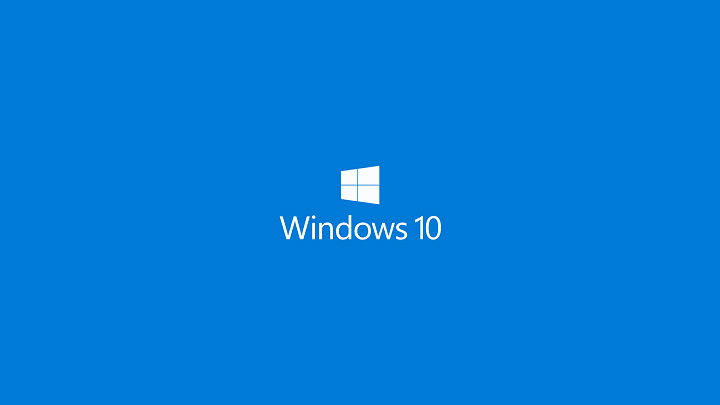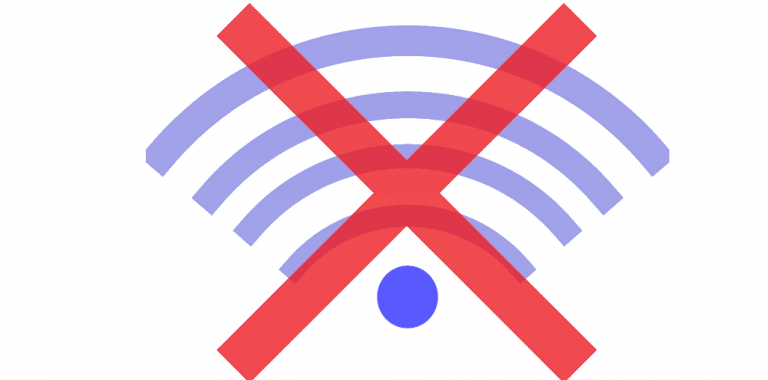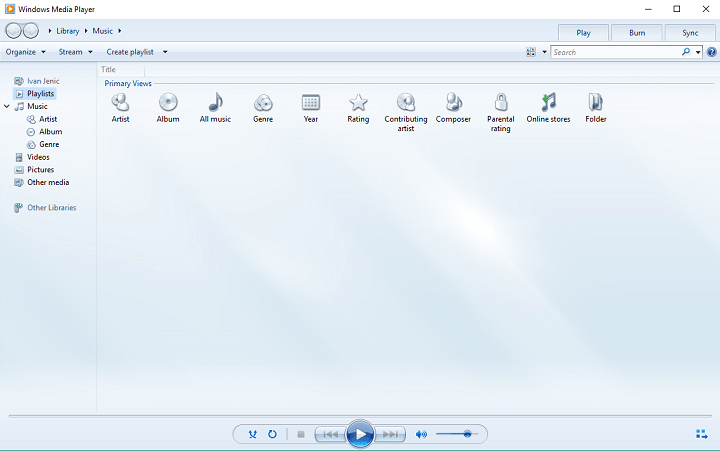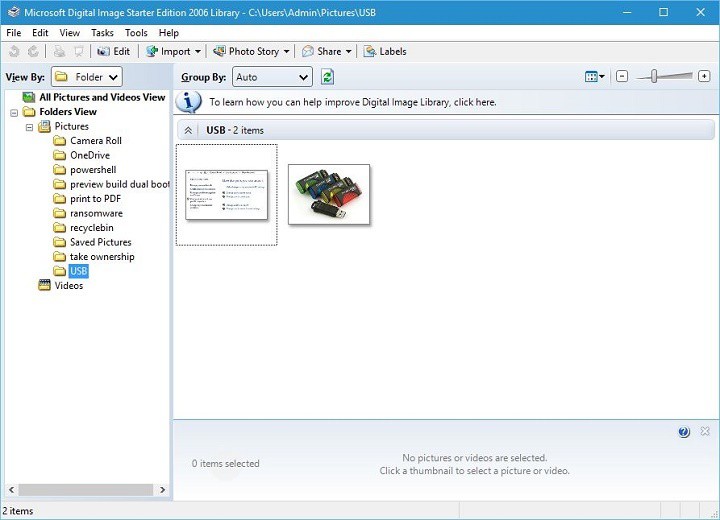Исправлено: ошибка обновления Windows 10 0x80072af9

С выпуском Windows 10 Microsoft пообещала большую стабильность и лучшую поддержку для всех пользователей. С 2015 года компания оказалась на высоте. По крайней мере, большую часть времени. Однако частые обновления иногда имеют свои проблемы.
Другими словами, некоторые обязательные обновления вызывают различные проблемы. Код ошибки обновления 0x80072af9 – лишь одна из них. Целью этого обновления является повышение общей безопасности Microsoft Office. Однако, как было показано в этом случае, это может иметь противоположный эффект на систему. Это известная причина сбоев программ Office и сбоев системы. Сегодня мы постараемся помочь вам решить эту проблему.
Исправить ошибку обновления Windows 10 0x80072af9
Иногда может появиться ошибка 0x80072af9, которая мешает обновлению Windows. Эта ошибка может быть неприятной, и, говоря об ошибках Windows, вот некоторые похожие проблемы, о которых сообщили пользователи:
-
Код ошибки Microsoft 0x80072af9. Если эта ошибка возникает на вашем компьютере, обязательно проверьте свой антивирус. Ваш антивирус может мешать работе вашей системы и вызывать эти и другие ошибки, поэтому вам может потребоваться отключить его.
-
0x80072af9 Магазин Windows. Эта ошибка иногда может появляться при попытке использовать Магазин Windows. Если это произойдет, обязательно проверьте свою систему с помощью тестов SFC и DISM.
-
0x80072af9 Outlook. Несколько пользователей сообщили об этой проблеме при использовании Outlook. Если у вас возникла та же проблема, мы советуем вам переустановить Microsoft Office и посмотреть, решит ли это вашу проблему.
-
Ошибка обновления 0x80072af9 Windows 10, 7. По словам пользователей, эта проблема может появиться в любой версии Windows, и более старые версии не являются исключением. Большинство наших решений универсальны, поэтому вы можете применять их как к Windows 7, так и к Windows 8.
Решение 1. Проверьте свой антивирус.
Если вы хотите защитить свой компьютер от сетевых угроз, важно использовать хороший антивирус. Однако ваш антивирус может иногда мешать работе вашей системы и вызывать появление ошибки 0x80072af9. Чтобы решить эту проблему, рекомендуется отключить определенные антивирусные функции и проверить, помогает ли это. Если проблема не исчезнет, возможно, вам придется полностью отключить антивирус.
В худшем случае единственным решением может стать удаление антивируса. Если удаление антивируса решает проблему, вам следует подумать о переходе на другой антивирус, например Bitdefender. Этот антивирус предлагает отличные функции и никоим образом не будет мешать работе вашей системы, поэтому не стесняйтесь его попробовать.
Решение 2. Попробуйте обновить вашу систему
Для начала попробуйте сразу проверить наличие обновлений. Возможно, старательные разработчики Microsoft подготовили решение и ждут, когда вы его получите. Чтобы проверить наличие нового обновления KB (базы знаний), выполните следующие действия:
-
Откройте Поиск Windows и введите Центр обновления Windows.
-
Щелкните Проверить наличие обновлений.

-
Если доступны какие-либо обновления, система установит их после активных часов.
Обратите внимание, что это будет работать, только если нет поврежденных системных файлов. Если проблема не исчезнет, перейдите к следующему шагу.
Решение 3. Убедитесь, что Windows не повреждена.
Как мы все знаем, обновления устанавливаются и хранятся в системном разделе. Кроме того, возможное заражение вредоносным ПО подпитывается изменением этих важных файлов. Следовательно, файлы могут быть повреждены или удалены. Фактически они начинают работать против вас. Итак, мы должны исследовать их.
Первый шаг, который вам нужно сделать, – это просканировать все разделы с помощью Защитника Windows или стороннего программного обеспечения для защиты от вредоносных программ. Кроме того, вы захотите проверить целостность файлов с помощью командной строки. И вот как это сделать:
-
Нажмите Windows Key + X, чтобы открыть меню Win + X. Теперь выберите из списка командную строку (администратор) или PowerShell (администратор).

-
Теперь введите sfc / scannow и нажмите Enter.

Сканирование SFC начнется. Это сканирование может занять около 15 минут, поэтому не прерывайте его.
Если вы не можете запустить сканирование SFC или если сканирование SFC не решило вашу проблему, вам следует использовать сканирование DISM. Для этого запустите командную строку от имени администратора и выполните команду DISM / Online / Cleanup-Image / RestoreHealth.

Анализ DISM может занять 20 минут и более, поэтому не мешайте ему. После завершения сканирования проверьте, решена ли проблема. Если проблема не устранена, повторите сканирование SFC еще раз, чтобы устранить проблему.
Решение 4. Очистите ненужные файлы
Кроме того, вы можете использовать встроенные инструменты Windows для очистки ненужных системных файлов. Поскольку это может вызвать множество проблем из-за существенных конфликтов файлов, мы должны избавиться от них. Обратите внимание, что для этой задачи вы даже можете использовать проверенные сторонние очистители. Мы проведем вас через стандартную процедуру со встроенным очистителем диска:
-
Откройте окно поиска или нажмите клавиши Windows + R.
-
Введите cleanmgr (или Очистка диска) и откройте инструмент.

-
Выберите системный раздел (чаще всего C :).

-
Щелкните Очистить системные файлы.
-
Процесс очистит ненужные файлы.
Также существует множество сторонних инструментов, которые могут очищать ненужные файлы. Если вы ищете хороший сторонний инструмент для очистки файлов, вам следует подумать о CCleaner. Этот инструмент невероятно прост в использовании, поэтому вы легко сможете удалить ненужные файлы.
Решение 5. Удалите обновление.
Вероятно, это не первый и не последний раз, когда вы устанавливали ошибочное обновление. Кроме того, поскольку Windows 10 обновляется сама по себе, есть вероятность, что что-то пойдет не так. Однако вы можете хотя бы удалить обновления, которые не работают должным образом. Чтобы избавиться от ошибочного обновления, следуйте этим инструкциям:
-
В разделе «Найти Windows» введите Центр обновления Windows.
-
Откройте настройки Центра обновления Windows.

-
Выберите История обновлений.

-
Выберите Удалить обновления.

-
Найдите обновление, относящееся к Microsoft Office.
>
-
Щелкните правой кнопкой мыши и выберите Удалить.
Так и должно быть. Перезагрузите компьютер и проверьте поведение Office после удаления файла обновления.
Решение 6. Переустановите Office.
В конце концов, поскольку эта ошибка связана с Office и его приложениями, вы можете попробовать переустановить полный пакет. Это будет стоить вам времени и нервов, но поможет решить даже самые серьезные проблемы.
Есть несколько способов удалить приложение, но лучший способ – использовать программу удаления. Если вы не знакомы, программа удаления – это специальное приложение, которое удалит выбранное приложение вместе со всеми связанными с ним файлами и записями реестра.
Используя программу удаления, вы полностью удалите приложение, и это будет выглядеть так, как если бы оно никогда не устанавливалось. На рынке есть много очень хороших приложений-деинсталляторов, но Деинсталлятор IOBit предлагает большинство функций, так что вы можете попробовать.
После того, как вы удалили Office с помощью этого инструмента, установите его снова и посмотрите, решена ли проблема.
Решение 7. Отключите режим планшета.
В Windows 10 есть полезная функция, называемая режимом планшета. Как вы, наверное, догадались, эта функция предназначена для планшетов, и как только вы ее включите, она оптимизирует ваш пользовательский интерфейс для устройств с сенсорным экраном. Однако иногда эта функция может мешать работе вашей системы и, по словам пользователей, может даже вызвать появление ошибки 0x80072af9.
Чтобы решить эту проблему, просто выключите режим планшета. Это невероятно просто, и вы можете сделать это, выполнив следующие действия:
-
Откройте Центр активности. Вы можете сделать это, щелкнув значок Центра поддержки на панели задач или используя сочетание клавиш Windows Key + A.
-
Если режим планшета включен, щелкните его, чтобы отключить.

После отключения этой функции проверьте, решена ли проблема.
Решение 8. Используйте восстановление системы.
Если вы продолжаете получать ошибку 0x80072af9, возможно, вы сможете исправить ее с помощью восстановления системы. Если вы не знакомы, восстановление системы – это функция, которая позволяет восстановить ваш компьютер до предыдущего состояния и исправить любые недавние проблемы. Чтобы восстановить систему с помощью функции «Восстановление системы», просто сделайте следующее:
-
Нажмите Windows Key + S и введите восстановление системы. В списке результатов выберите Создать точку восстановления.

-
Появится окно свойств системы. . Нажмите кнопку «Восстановление системы».

-
Когда откроется окно Восстановить систему , Нажмите “Далее .

-
Если доступно, установите флажок Показать дополнительные точки восстановления. Выберите желаемую точку восстановления и нажмите Далее.

-
Следуйте инструкциям на экране, чтобы завершить процесс восстановления.
После восстановления компьютера проверьте, отображается ли код ошибки 0x80072af9.
Это были наши решения для ошибки обновления Windows 10 0x80072af9. Мы очень надеемся, что вам удалось их решить. Кроме того, если у вас есть какие-либо проблемы или вопросы, обязательно поделитесь ими в разделе комментариев ниже.
Примечание редактора : Этот пост был первоначально опубликован в феврале 2017 года и с тех пор был полностью переработан и обновлен для обеспечения свежести, точности и полноты.
СМЕЖНЫЕ ИСТОРИИ, КОТОРЫЕ НЕОБХОДИМО ПРОВЕРИТЬ:
Теги: новости Windows 10, обновления Windows

![Нет подключения к Интернету в Windows 10 Mobile Creators Update[Fijar].](https://xmeg.ru/wp-content/uploads/2021/08/Windows-10-Mobile-creators-update.jpg)